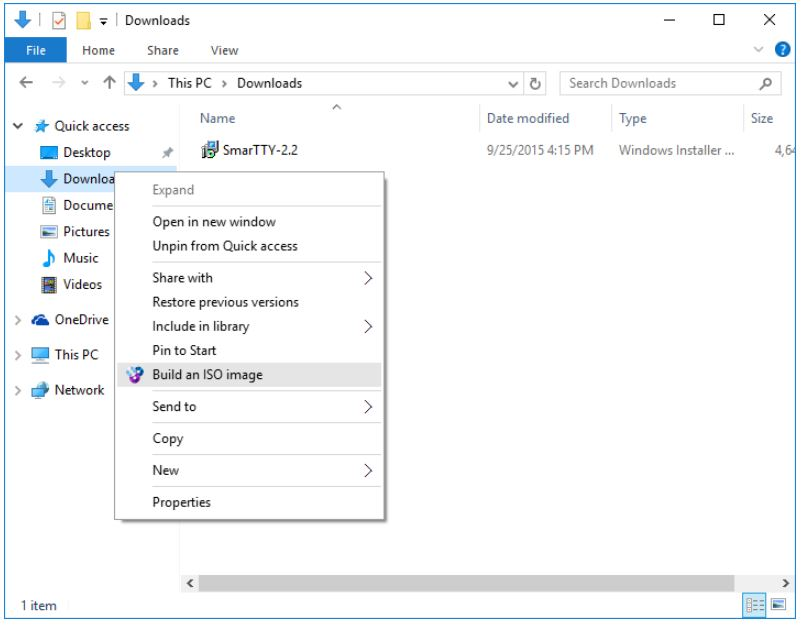Išmanusis programų valdymas sistemoje „Windows 11“ yra saugos funkcija, kuri apsaugo jus nuo naujų grėsmių blokuodama kenkėjiškas arba nepatikimas programas. Taip pat galite naudoti šią funkciją norėdami užblokuoti bet kokią programą, kurios nenorite. Jei jums įdomu, kaip įjungti arba išjungti „Smart App Control“ sistemoje „Windows 11“, šis straipsnis skirtas jums.
Kaip įjungti išmaniųjų programų valdymą?
1. Atidarykite programą Nustatymai paspausdami Windows + I klavišus.
2. SpustelėkitePrivatumas ir saugumaskairėje ir„Windows“ saugadešinėje srityje.
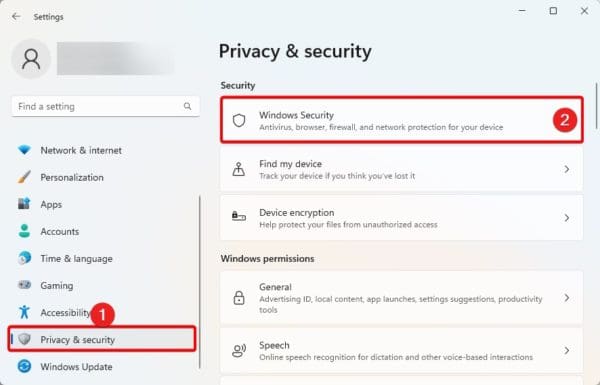
3. SpustelėkiteProgramos ir naršyklės valdymas.
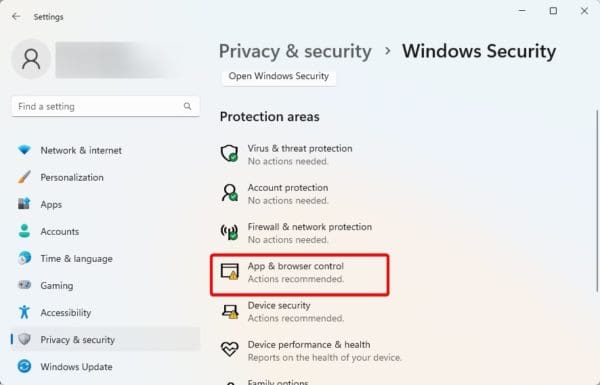
4. SpustelėkiteIšmaniųjų programų valdymo nustatymaivariantas.
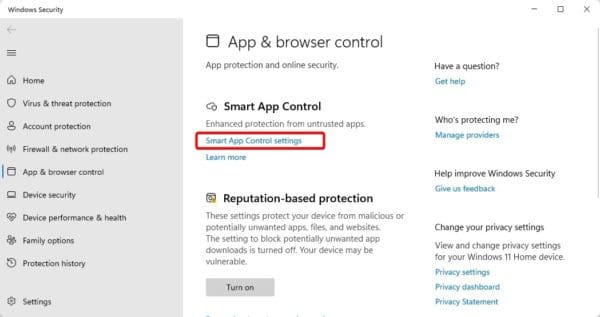
5. SpustelėkiteĮjungta.
Kaip išjungti išmaniųjų programų valdymą?
1. Atidarykite programą Nustatymai paspausdami Windows + I klavišus.
2. SpustelėkitePrivatumas ir saugumaskairėje ir„Windows“ saugadešinėje srityje.
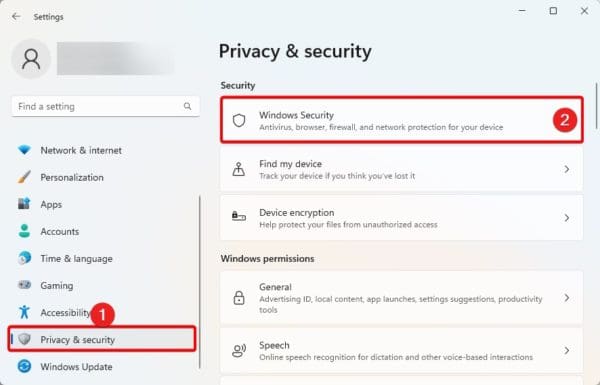
3. SpustelėkiteProgramos ir naršyklės valdymas.
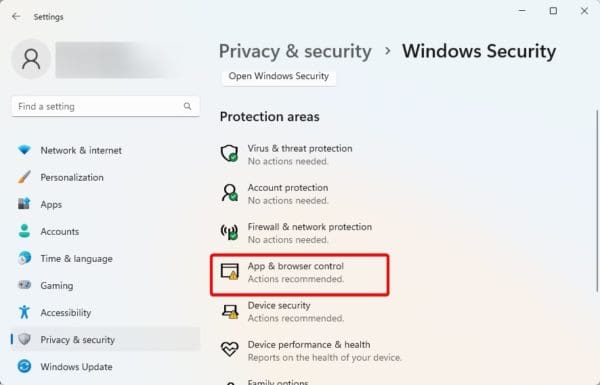
4. SpustelėkiteIšmaniųjų programų valdymo nustatymaivariantas.
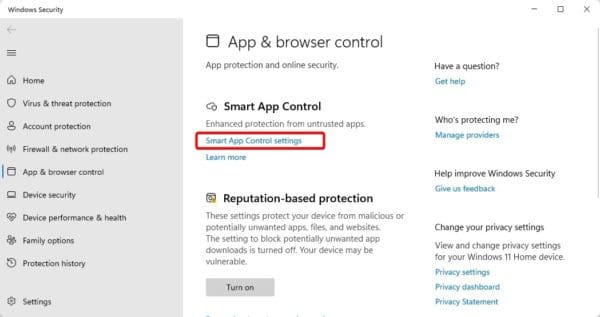
5. SpustelėkiteIšjungta.
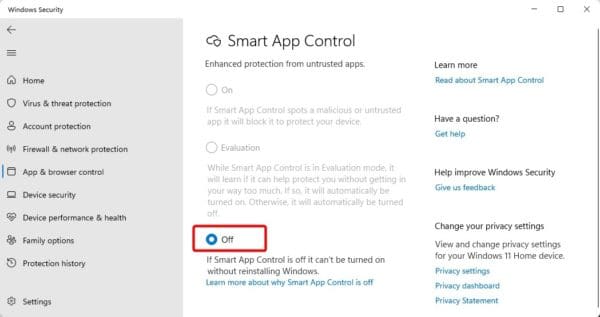
Kaip veikia „Smart App Control“?
„Microsoft“ turi intelektualią debesų technologiją valdomą saugos paslaugą, kuri numato programų saugumą. Kai įgalinate „Smart App Control“, ji peržiūri šią paslaugą bet kuriuo metu, kai paleidžiama programa, kad nustatytų jos saugumą.
„Smart App Control“ automatiškai užblokuos programą, kai tik numatoma, kad ji bus nesaugi arba kenksminga.
Be to, kai išmanioji debesyje veikianti saugos tarnyba negali numatyti programos saugos, „Smart App Control“ konsultuojasi, kad patikrintų, ar programėlė turi galiojantį parašą, ir leidžia ją paleisti tik tuo atveju, jei parašą galima autentifikuoti.
Kodėl išmaniųjų programų valdymas išjungtas pagal numatytuosius nustatymus?
Jei neturite švaraus „Windows 11“ įdiegimo, normalu, kad Smart App Control išjungtas pagal numatytuosius nustatymus.
Tokiu atveju turite atkreipti dėmesį, kad vienintelis būdas jį įjungti bus švarus kompiuterio įdiegimas. Taip yra todėl, kad prieš naudojant „Smart App Control“ „Microsoft“ turi užtikrinti, kad kompiuteryje nebūtų įdiegtos nepatikimos programos.
Išnaudokite visas išmaniųjų programų valdymo galimybes
Šiame vadove išnagrinėjome kitas svarbias sąvokas, susijusias su išmaniųjų programų valdymu, įskaitant jo veikimą, be to, kaip jį įjungti arba išjungti sistemoje „Windows 11“.
Ar jausitės saugiai naudodami kompiuterį be „Smart App Control“? Praneškite mums toliau pateiktame komentarų skyriuje.
DUK
Ar turėtumėte naudoti „Smart App Control“ vietoj antivirusinės programos?
Ne, neturėtumėte. Tiesą sakant, „Smart App Control“ papildo kitus.
Ar saugu išjungti „Smart App Control“?
Nors galite paleisti bet kurią programą savo kompiuteryje, kai išjungtas „Smart App Control“, turėtumėte žinoti, kad rizikuojate paleisti programas, kurios gali sukelti problemų.
Ar šis straipsnis buvo naudingas?
Dėkojame už atsiliepimą!